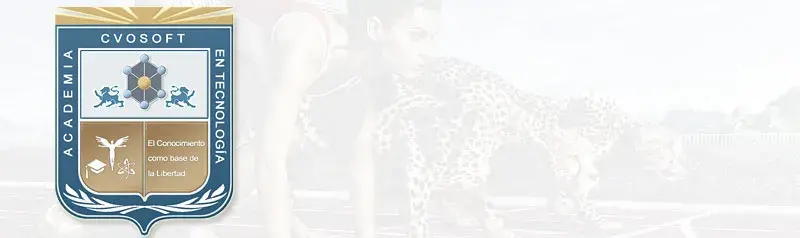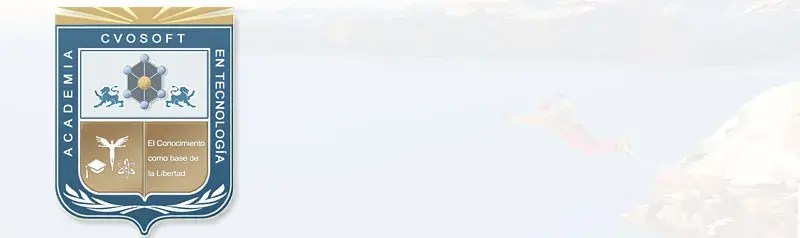✒️Publicaciones La navegación por SAP y el entorno de desarrollo ABAP
👉Analicemos las Publicaciones Académicas de la lección ABAP La navegación por SAP y el entorno de desarrollo ABAP, donde en esta lección aprenderemos a navegar a través de las distintas pantallas o modos de sap y particularmente sobre las transacciones correspondientes al desarrollo abap.
Ámbito de Estudio: Carrera Consultor ABAP / Unidad 1: Introducción a SAP y a ABAP
Existen 211 Publicaciones Académicas para el tema ABAP La navegación por SAP y el entorno de desarrollo ABAP.
Para buscar publicaciones sobre un tema diferente utilice nuestro Buscador de Publicaciones
✒️Publicaciones sobre La navegación por SAP y el entorno de desarrollo ABAP
Ordenados por: Relevancia - Fecha - Agradecimientos - Comentarios
LA NAVEGACIÓN EN ENTORNO DESARROLLO EN SAP. Acceder transacción: escribir código en el campo comandos. /n -> ir a otras transacciones (poner delante del código de la transacción) /o -> llamar transacción en ventana adicional /i -> borrar ventana actual /nend -> salir del sistema /nex -> salir del sistema sin advertencia de seguridad
Creado y Compartido por: Lluís Culí Duran
*** CVOSOFT - Nuestros Alumnos - Nuestro Mayor Orgullo como Academia ***
Navegación en el entorno de desarrollo ABAP Presentación a la pantalla SAP, donde se encuentran en la pestaña el Menú, tratar, favorito, detalles, sistemas, ayuda. seguidamente esta la barra de navegación aquí podemos ir a las transacciones que queramos, por ejemplo, la transacción SE38, al lado están los botones de guardar, retroceder, cancelar, imprimir, visualizar, generar un nuevo modo o pantalla, se puede crear hasta un máximo 6 pantallas consecutivas. Se pueden navegar a las distintas transacciones a través del campo de comandos de la barra de navegador. Para cambiarnos de una transacción a otra, en la barra de menú tipeamos /NSE11 ejemplo. Estamos en la...
Creado y Compartido por: Francis Correntin /  Disponibilidad Laboral: FullTime
Disponibilidad Laboral: FullTime
*** CVOSOFT - Nuestros Alumnos - Nuestro Mayor Orgullo como Academia ***
Lo primero que se ve cuando ingresamos al sistema es un modo sap configurado para el usuario, desde aquí podemos ingresar a cualquier transacción con solo escribir su código en el campo de comandos. Para navegar dentro del mismo modo a otras transacciones solo debemos anteponer "/n el código de la transacción". Para regresar debemos dar click en el botón Back. Para generar nuevos modos: Presionar el botón de nuevo modo o sesión en el menú. Escribir "/o el código de la transacción" Otros comandos: /n --> para finalizar la transacción actual, si las modificaciones no se guardaron entonces se perderán. /i --> para borrar...
Creado y Compartido por: Sandra Erika Bernabe Abreu
*** CVOSOFT - Nuestros Alumnos - Nuestro Mayor Orgullo como Academia ***
La Navegación en el entorno de desarrollo SAP Campo Comandos: se digitamos las transacciones seguido de la tecla Enter e ingresamos al modo de esa transacción, si queremos ir a otra ya estando en una transacción debemos anteponer el campo de comando la /n la transacción (ej: /nse37 ) Se pueden trabajar con varios modos al mismo tiempo, hay dos formas /o la transacción (Ej. /ose37 ) clic en el botón de creación de nuevo modo o sesión de SAP /i -------> para borrar el modo o ventana actual /nend ------> para salir del sistema /nex -------> para salir del sistema sin la consulta de seguridad
Creado y Compartido por: Jhon Deibys Cano Pineda
*** CVOSOFT - Nuestros Alumnos - Nuestro Mayor Orgullo como Academia ***
NAVEGACIÓN EN SAP Tan pronto estamos logueados en SAP observamos una pantalla con una estructura que se va a repetir siempre y la cual esta conformada por una Barra de Menús, Barra de herramientas Estándar, Barra de herramientas de la aplicación, Barra de estado y Árbol de transacciones. BARRA DE DE MENÚS Se encuentra ubicada en la parte superior del programa. Cada transacción va a tener una barra de menús diferente. A pesar de ello, en cualquier transacción se van a repetir siempre dos menús: Sistema: contiene aquellas funciones que afectan a todo el sistema SAP. Permite por ejemplo, abrir un modo nuevo, ver nuestras órdenes de impresión, etc....
Creado y Compartido por: Sergio Armando Beltran Castaneda /  Disponibilidad Laboral: FullTime + Carta Presentación
Disponibilidad Laboral: FullTime + Carta Presentación
*** CVOSOFT - Nuestros Alumnos - Nuestro Mayor Orgullo como Academia ***
COMANDOS IMPORTANTES DE LA LECCION · /NSE38 Para llamar una transacción en el mismo modo o ventana de SAP. · /OSE38 Para llamar una transacción en un nuevo modo o ventana de SAP. · /N Para finalizar la transacción actual sin guardar cambios. (No emite mensaje de advertencia) · /I Para borrar la ventana o modo actual de SAP. · /NEND - Para salir del sistema. · /NEX - Para salir del sistema sin consulta de seguridad. Las modificaciones no grabadas se perderán. OTROS COMANDOS ADICIONALES (INVESTIGADO POR MI NO ES DE LA LECCIÓN) Desarrollo: · SE38: Editor ABAP · SE80: Examinador de objetos...
Creado y Compartido por: Omar Xavier Romero Lopez /  Disponibilidad Laboral: FullTime
Disponibilidad Laboral: FullTime
*** CVOSOFT - Nuestros Alumnos - Nuestro Mayor Orgullo como Academia ***
/n (transacción) ......... Para llamar una transacción en la misma ventana. /o (transacción) ......... Para abrir la transacción en otra ventana. /nex............................... Para salir sin que se pregunte algún mensaje de advertencia. /end.............................. Para salir del sistema. SE38 ........................... Editor Abap. SE10 ........................... Organizador de transporte. SE37 ........................... Creación y modificación de funciones.
Creado y Compartido por: Alejandro Pichardo Farrera
*** CVOSOFT - Nuestros Alumnos - Nuestro Mayor Orgullo como Academia ***
El concepto de transacción en SAP Una transacción es un código unívoco dentro del sistema SAP, es decir no se repite, que permite ejecutar un determinado programa o conjunto de programas. Las transacciones que comienzan con la letra Z son aquellas que han sido creadas por el usuario y el resto de las transacciones existentes en el sistema son la que pertenecen al sistema estándar. SAP Easy Access Es la pantalla inicial de SAP desde la cual podremos acceder a realizar todas las operaciones en SAP. La barra de herramientas estándar Las funciones asignadas a la barra de herramientas estándar son las siguientes: Enter o Continuar Campo de comandos Grabar Back Exit Cancel...
Creado y Compartido por: Alexis Jesus Perez Ramirez /  Disponibilidad Laboral: FullTime + Carta Presentación
Disponibilidad Laboral: FullTime + Carta Presentación
*** CVOSOFT - Nuestros Alumnos - Nuestro Mayor Orgullo como Academia ***
Video que explica como usar las herramientas de navegación de la interfaz gráfica del SAP GUI y algunas transacciones.
Creado y Compartido por: Rainer Diaz
*** CVOSOFT - Nuestros Alumnos - Nuestro Mayor Orgullo como Academia ***
Lección 9 Navegación en el entorno ABAP La transacción de acceso al editor ABAP: SE38 Para navegar por diferentes transacciones: - /N [Código de la Transacción a la que queremos acceder] --> Nos lleva a otra transacción dentro de una ventana o Modo Por ejemplo, /NSE10 ->Nos lleva a la transacción SE10 (Transport Organizer) NOTA: Al usar /N Los datos no grabados se perderán sin que emita un mensaje de confirmación. Para trabajar con varios modos o ventanas al mismo tiempo - a) Clic en botón de "Generar Modo Nuevo" de la Barra de Herramientas - b) Escribir /O [Código de la Transacción a la que queremos acceder] Por ejemplo, /OSE37...
Creado y Compartido por: Elisa Munoz Robles